Vous venez de déballer un nouvel appareil iOS brillant - votre premier! - et vous le regardez avec une grande excitation et un soupçon de peur. Peur de l'inconnu, de la technologie et du fait que vous fassiez des bêtises.
C'est normal - même naturel - de ressentir cela. les nouvelles technologies sont intimidantes. Nous sommes tous passés par là et le serons certainement encore.
Au lieu de glisser à l'aveuglette et de parcourir des applications et des paramètres variés, ouvrez ce guide pratique, versez un verre de votre boisson préférée et faites connaissance avec votre nouvel appareil.
Sécurisez votre appareil
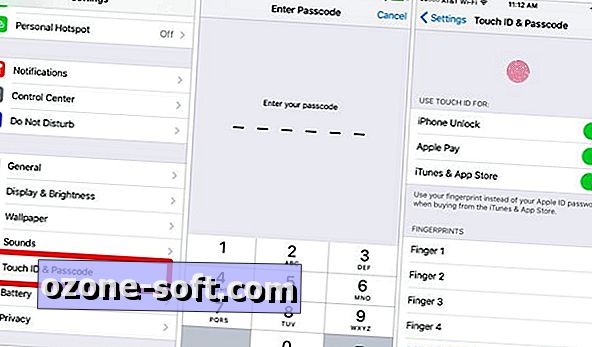
", " modalTemplate ":" {{content}} ", " setContentOnInit ": false} '>
Lors de la première mise sous tension de votre appareil iOS, un assistant de configuration vous guide pour vous connecter à un réseau Wi-Fi, vous connecter à votre compte iCloud et sécuriser votre appareil à l'aide de Touch ID et d'un code PIN.
Dans le but d’accélérer le temps écoulé depuis le déballage jusqu’à l’utilisation de votre nouvel iDevice, un représentant des ventes ou un membre de la famille affectueux pourrait s’être précipité dans l’assistant. Dans la plupart des cas, vous ne devez pas vous soucier de revenir en arrière et de vous installer. Mais un aspect du processus d’installation que vous devriez revoir est la sécurité des périphériques.
Lancez l'application Paramètres sur votre appareil iOS, puis sélectionnez Touch ID & Passcode dans la liste des options. Ici, vous pouvez définir votre empreinte digitale pour déverrouiller un appareil équipé de Touch ID. En guise de sauvegarde, Apple exige que vous définissiez un code PIN à six chiffres. Touch ID double non seulement comme méthode de sécurisation de votre appareil, mais vous pouvez également effectuer des achats et accéder aux applications ayant implémenté la nouvelle fonctionnalité.
Pour ceux dont le Touch ID est absent sur un appareil iOS, vous pouvez accéder à Paramètres > Code secret pour définir un code PIN.
Même avec un mot de passe, il existe un risque de perte ou de vol d'un appareil. En tant que tel, veillez à activer Find My iPhone afin de pouvoir localiser votre appareil à l'aide d'un autre appareil iOS (il ne doit pas nécessairement être le vôtre) ou d'un ordinateur. Le service trace l'emplacement de votre appareil sur une carte en temps réel à l'aide du GPS. De plus, vous pouvez verrouiller ou effacer à distance le périphérique pour préserver la confidentialité de vos informations personnelles.
Vous pouvez activer la fonction Rechercher mon iPhone dans Paramètres > iCloud > Rechercher mon iPhone . Pour plus d'informations sur les raisons pour lesquelles il est si important de sécuriser votre appareil, veillez à lire cet excellent article de notre propre Kent German.
Configurer iCloud
Lorsqu'il s'agit de produits Apple, votre compte iCloud est la clé de tout. Grâce à votre compte, vous pouvez passer des appels FaceTime, envoyer des iMessages, sauvegarder votre appareil sans fil (et automatiquement) et synchroniser des photos sur plusieurs appareils.
Mieux encore, votre compte iCloud est gratuit.
Aller dans les paramètres et faites défiler jusqu'à l'option iCloud ; appuyez dessus. Si vous avez déjà un compte, connectez-vous. Sinon, suivez les instructions pour en créer un.
Dans cette section, vous activez ou désactivez les différents services offerts par iCloud, notamment la synchronisation des contacts et du calendrier sur vos appareils Apple. Comme indiqué dans la section précédente, il est impératif d'activer la recherche de mon iPhone sur un nouveau périphérique iOS, tout comme l'activation de la sauvegarde dans les préférences d'iCloud. Cela garantira que votre appareil est sauvegardé chaque nuit, tant qu'il est en charge et connecté au Wi-Fi.
Réglages
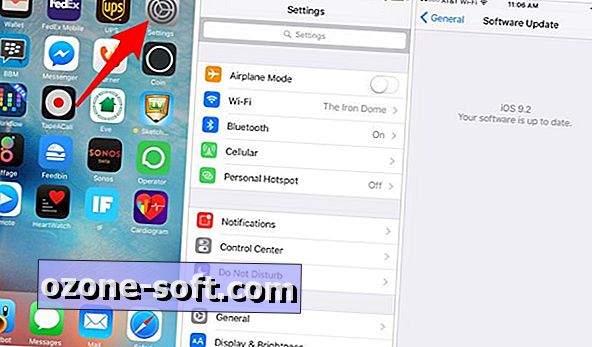
", " modalTemplate ":" {{content}} ", " setContentOnInit ": false} '>
Le moyen le plus rapide de connaître les tenants et les aboutissants de votre appareil consiste à lancer l'application Paramètres. On peut dire que c'est l'application la plus puissante sur votre appareil brillant. Dans les paramètres, vous pouvez modifier les tonalités d’alerte, protéger votre vie privée, vous connecter à des réseaux Wi-Fi et à des périphériques Bluetooth, et bien plus encore.
Généralement, la première chose que je fais lorsque je reçois un appareil inconnu consiste à lancer l'application Paramètres, puis à afficher chaque catégorie de haut en bas, une par une. Chaque écran, chaque bascule.
Cela prend du temps, bien sûr. Mais à la fin de la journée, je me suis demandé "Hey, je me demande si je peux changer ça?" J'ai une assez bonne idée de l'endroit où chercher. Si ce n'est pas le cas, à partir de iOS 9, vous pouvez maintenant rechercher dans l'application Paramètres un paramètre spécifique.
Pendant que vous fouillez, allez dans Général> Mise à jour de logiciels pour vous assurer que votre appareil est livré avec la dernière version du logiciel. Je détesterais que vous configuriez un nouvel appareil et que vous commenciez à l'utiliser, mais que vous manquiez de nouvelles fonctionnalités en raison d'une ancienne version du logiciel.
Ajouter des comptes
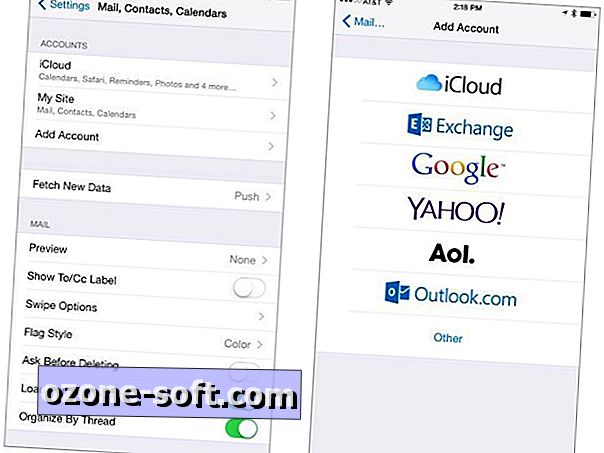
Avez-vous un compte Gmail ou Yahoo? Si tel est le cas, vous pouvez les ajouter à votre appareil iOS en accédant à Paramètres> Messagerie, Contacts, Calendrier . Appuyez sur le bouton approprié pour ajouter un nouveau compte, puis suivez les instructions.
Une fois que vous avez configuré vos contacts et calendriers, la synchronisation avec votre appareil commence automatiquement. Si vos contacts et calendriers ne sont pas stockés dans un service cloud, vous pouvez généralement demander à votre opérateur de téléphonie mobile de transférer les contacts d'un périphérique à un autre dans un magasin de vente au détail ou d'utiliser une application gratuite telle que Backup Assistant de Verizon.
Passer d'Android?
La partie la plus frustrante de tout recommencer à zéro avec un nouveau téléphone consiste à transférer des photos, des vidéos, de la musique ou du contenu personnel vers le nouvel appareil. Apple a publié une application Android pour accélérer le processus de transfert pour ceux qui font le saut vers iOS, que vous pouvez télécharger ici. Déplacer vers iOS transférera vos contacts, messages, photos et comptes Google sur votre appareil iOS.
Naviguer comme un pro
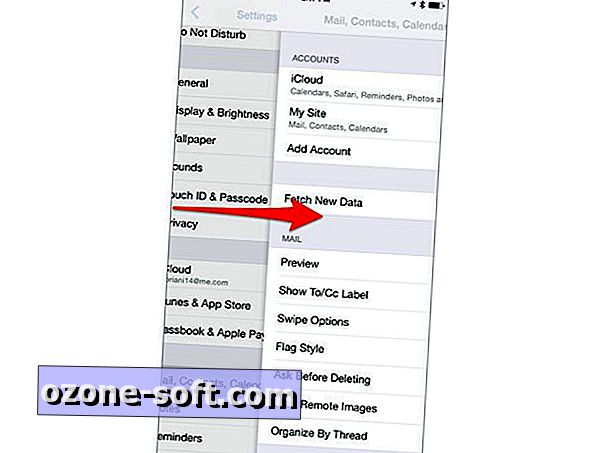
Un nouvel utilisateur iOS ne comprend peut-être pas à quel point il est facile de naviguer dans les applications et entre les écrans. Bien sûr, il y a des boutons pour vous aider à avancer et à revenir en arrière, mais il y a aussi beaucoup de gestes qui accélèrent l'expérience.
Par exemple, lorsque vous utilisez Safari, vous pouvez faire glisser votre doigt depuis le bord gauche de l’écran pour reculer d’une page. Inversement, vous pouvez faire glisser votre doigt depuis le bord droit pour avancer.
Lorsque vous consultez vos e-mails ou vos messages, vous pouvez balayer un fil de discussion dans un sens ou l’autre pour révéler des actions telles que la suppression d’un message.
Faire défiler le haut de l'écran à tout moment révélera le Centre de notifications, où se trouvent les vues Notification et Aujourd'hui. Glisser vers le haut depuis le bas de l'écran ouvre le Centre de contrôle, qui contient des raccourcis vers les commandes de musique, Bluetooth, Wi-Fi, une calculatrice et même une lampe de poche.
Personnalisez votre appareil
Nos smartphones et tablettes sont des appareils extrêmement personnels. Au-delà de la quantité d'informations personnelles qu'un appareil détient sur nos vies, elles reflètent également notre identité. En tant que tel, vous pouvez personnaliser votre appareil pour mieux afficher votre personnalité.
Pour réorganiser la présentation de l'application sur votre écran d'accueil, appuyez longuement sur une icône d'application. Après quelques secondes, toutes les icônes commenceront à trembler. Vous pouvez ensuite faire glisser une icône d'application à votre emplacement préféré. Vous pouvez même créer des dossiers en faisant glisser une icône d'application et en la plaçant au sommet d'une autre. En déplaçant les icônes, vos applications préférées sont affichées sur l'écran principal, mais vous pouvez également masquer toutes les applications préinstallées d'Apple.
Les fonds d'écran et les sonneries sont également des moyens utiles de personnaliser votre appareil. Dernièrement, j'utilisais une application de papier peint gratuite appelée Fonds d'écran et thèmes. Il possède une assez grande collection de papiers peints conçus spécifiquement pour un iPhone, un iPad et même une Apple Watch.
En ce qui concerne les sonneries, vous pouvez les acheter directement sur iTunes Store ou créer les vôtres directement sur votre appareil.
Il reste encore beaucoup à faire pour obtenir des résultats sur votre appareil iOS. Pour vous aider à passer au niveau supérieur, assurez-vous de lire notre guide complet sur iOS 9. Vous pourrez ainsi en apprendre davantage sur les fonctionnalités courantes et cachées. iOS-pro en un rien de temps.
Note de la rédaction: Ce message a été mis à jour le 14 décembre 2015 afin de refléter les modifications apportées à iOS.












Laissez Vos Commentaires